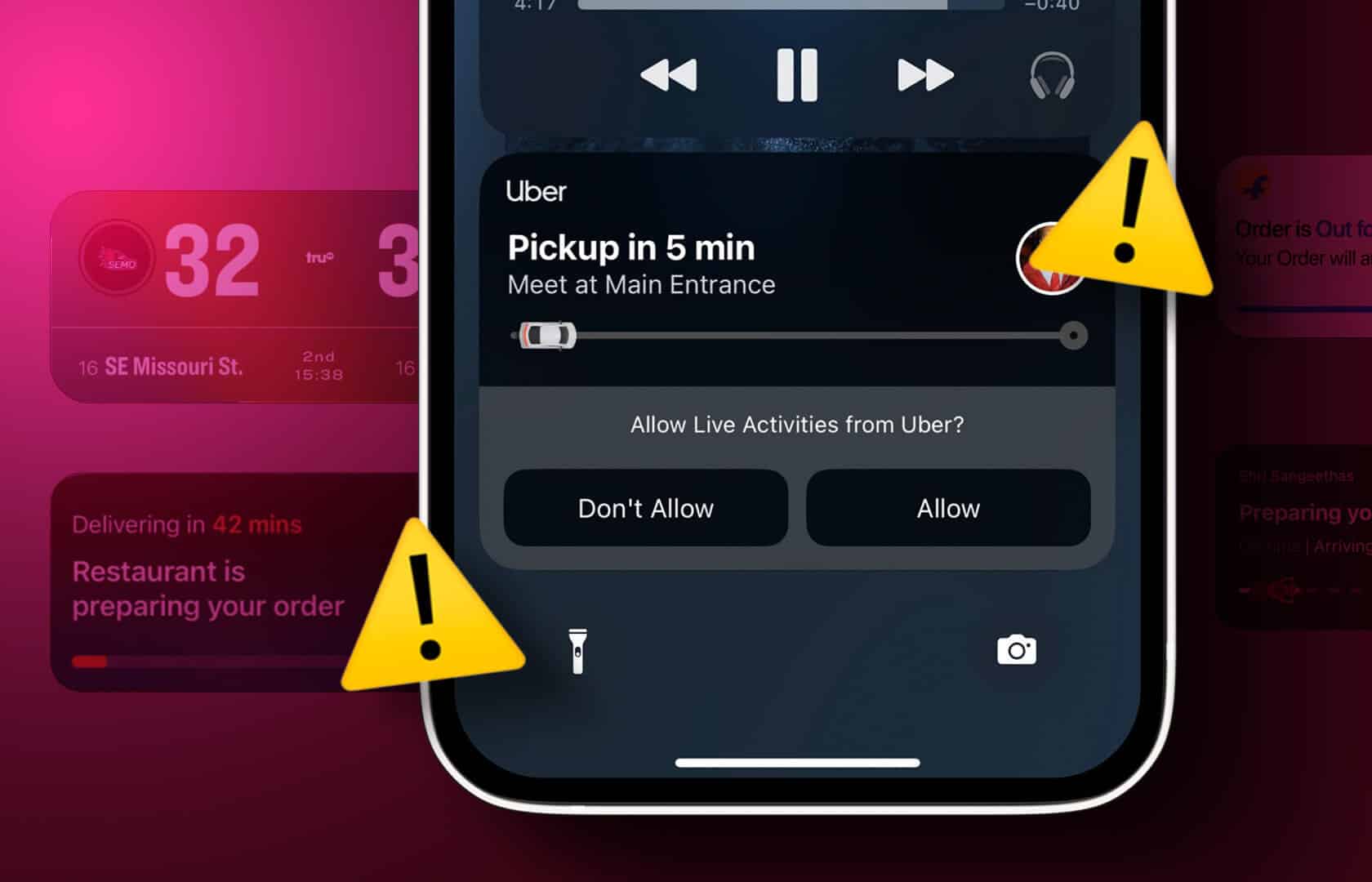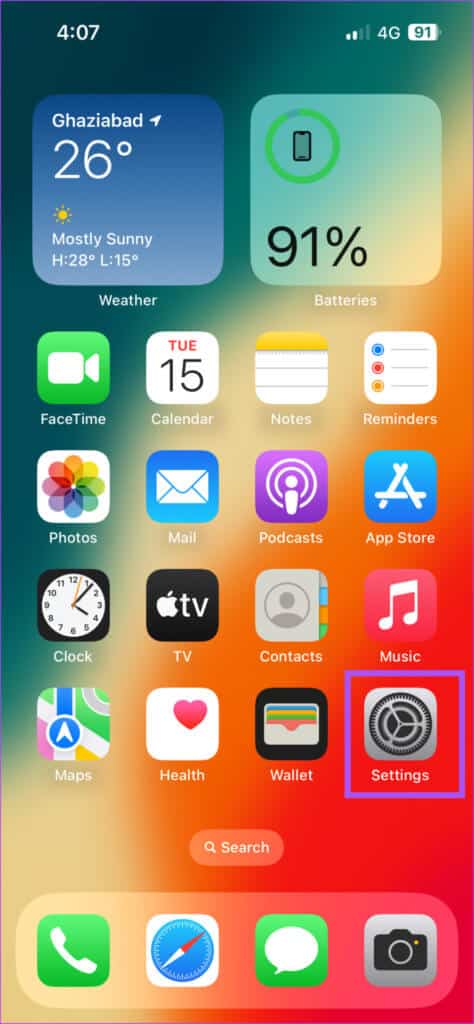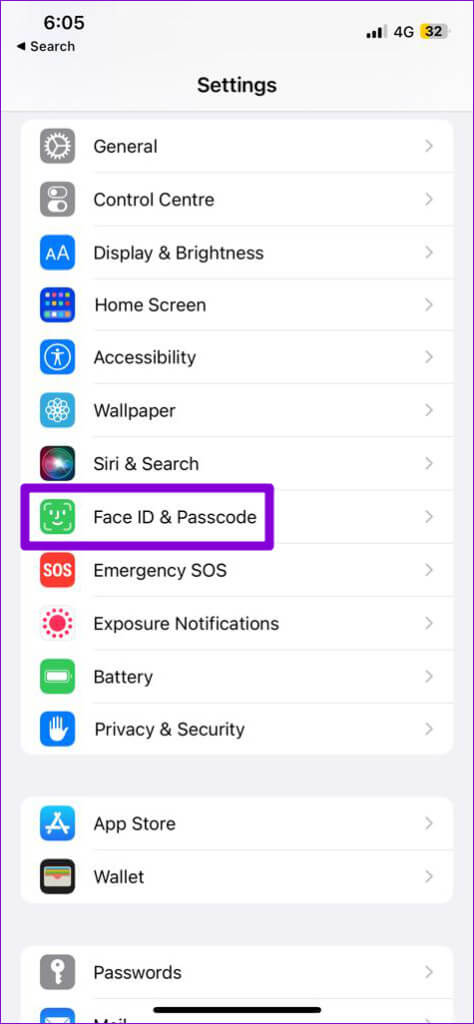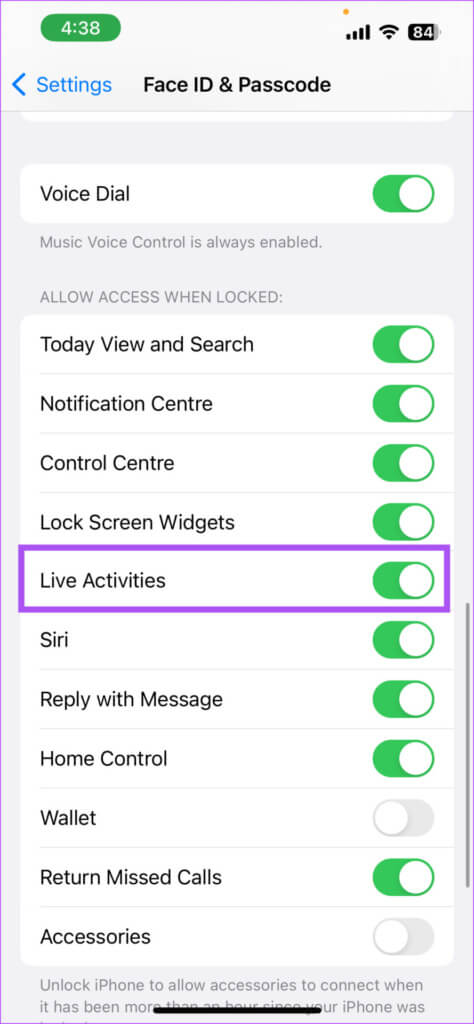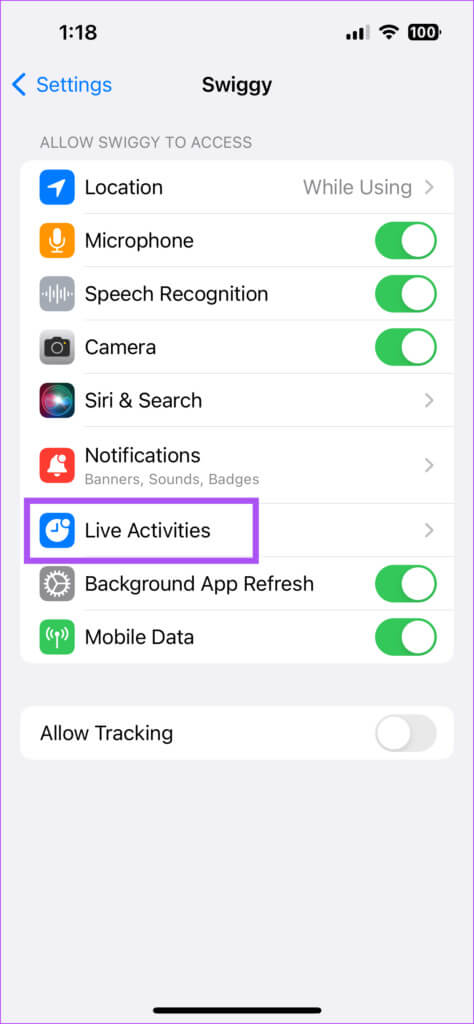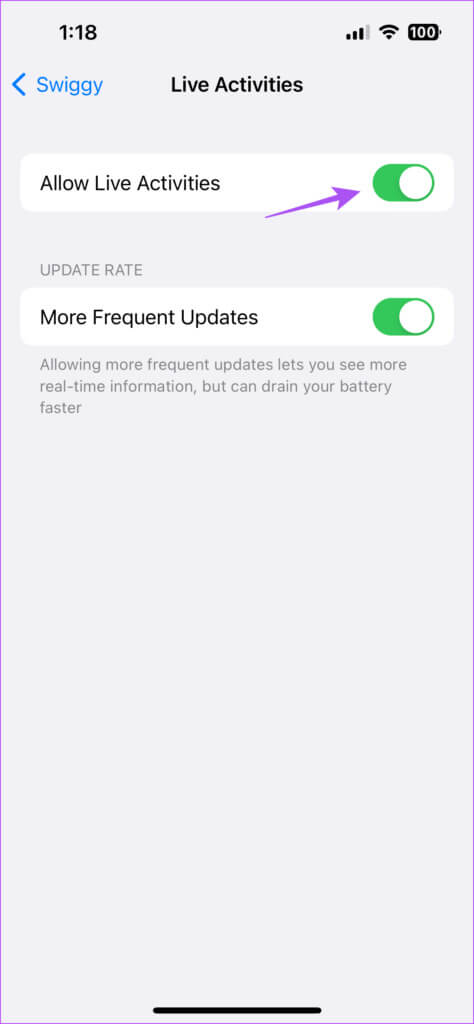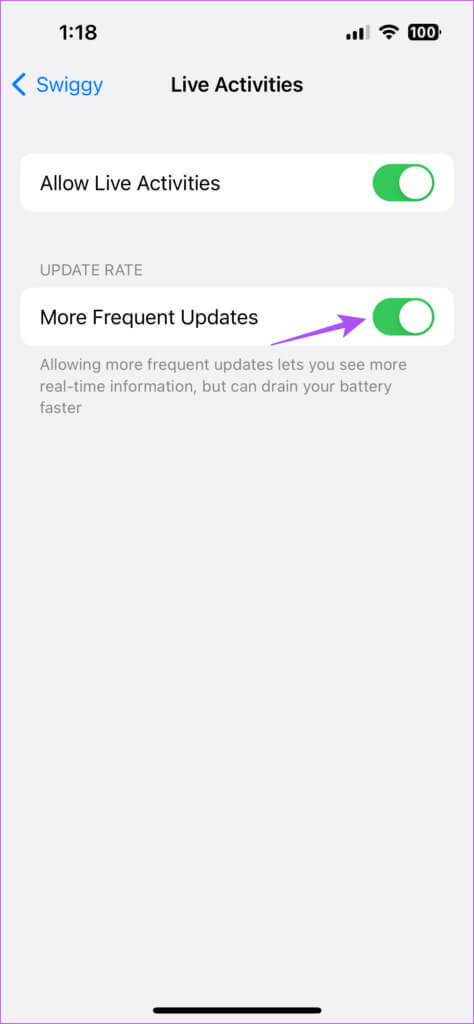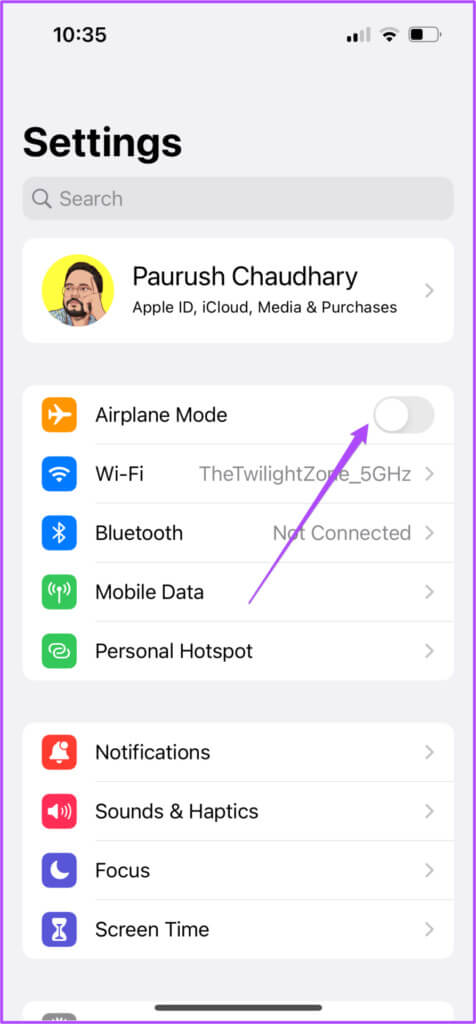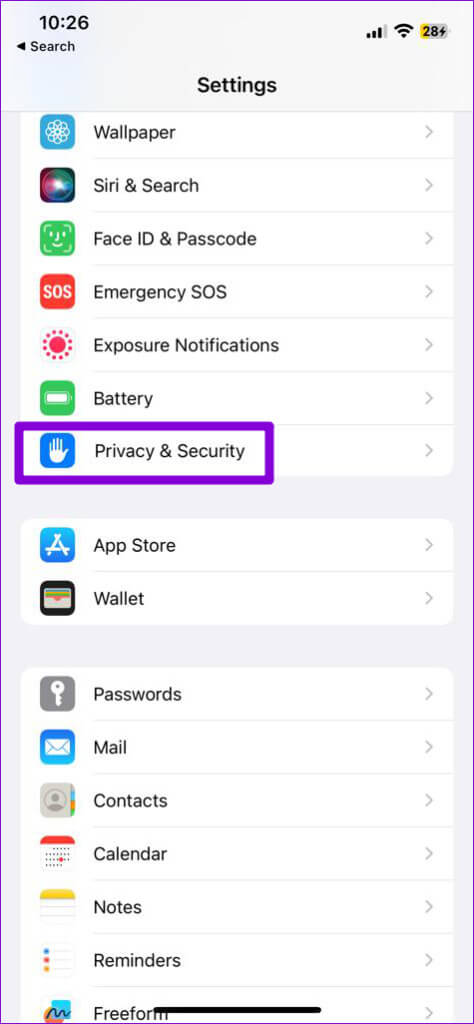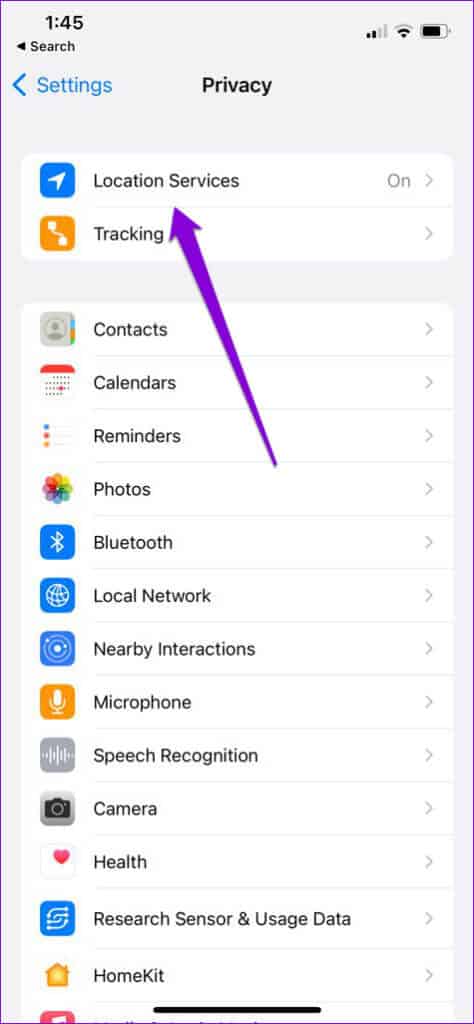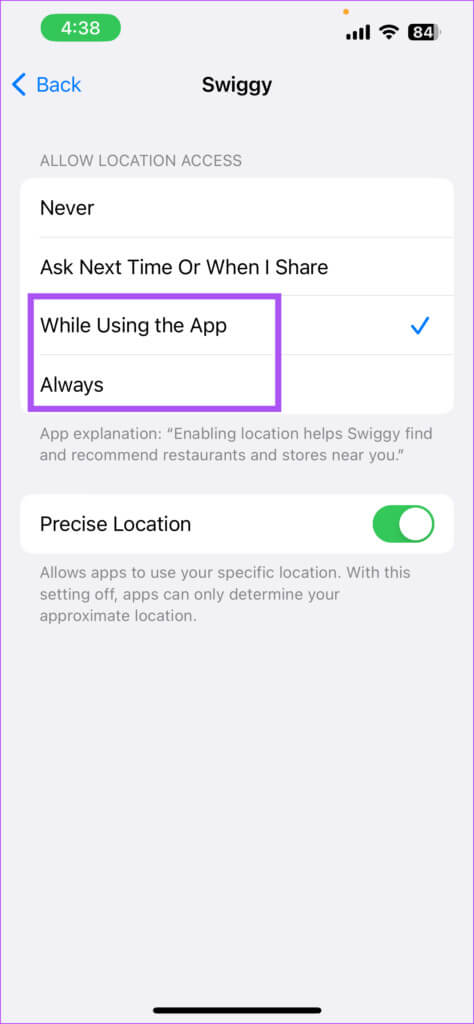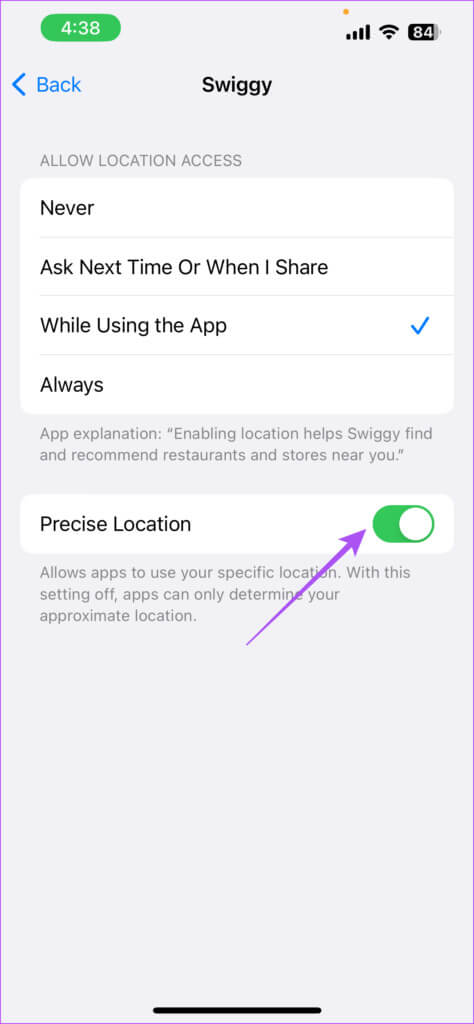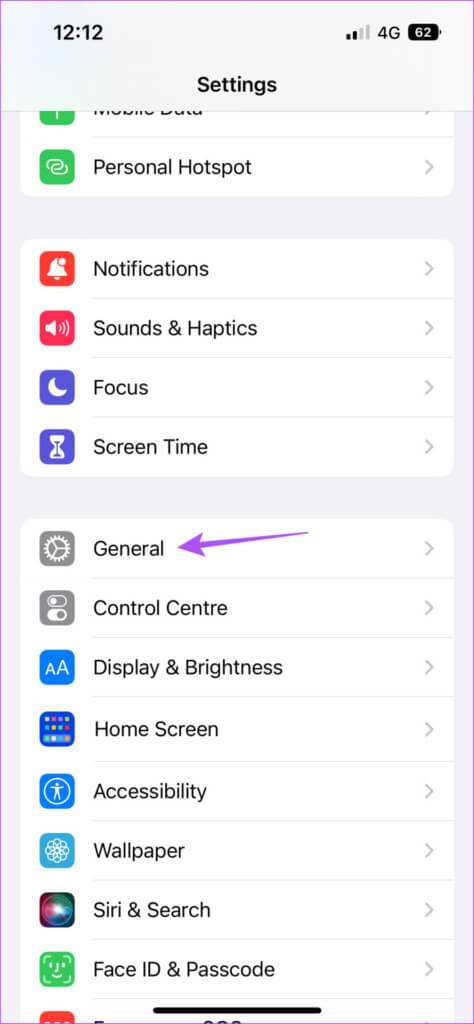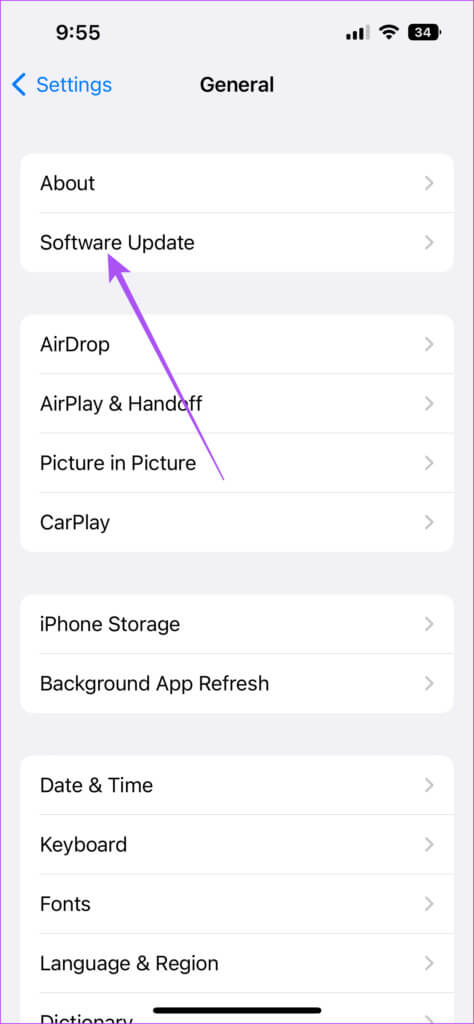iPhone에서 작동하지 않는 실시간 활동을 수정하는 방법(iOS 16 업데이트)
iPhone의 잠금 화면에 최신 앱 데이터를 표시하기 위해 iOS 16에 도입된 라이브 활동. Uber 차량 서비스, 음식 배달, 경기 점수 등을 추적할 수 있습니다.여행 일정 그리고 앱을 열지 않고도 더 많은 것을 할 수 있습니다. iPhone 모델이 이 기능을 지원하는 경우 이러한 대화형 알림이 Dynamic Island와 통합됩니다. 그러나 일부 사용자는 이 기능이 iPhone에서 작동하지 않을 때 자주 보고했습니다. 앱에서 알림을 확인하거나 진행 상황을 추적할 수 없는 경우 이 기사에서 iPhone에서 작동하지 않는 라이브 활동을 수정하는 몇 가지 솔루션을 공유합니다.
1. 실시간 활동이 활성화되어 있는지 확인
기본 솔루션부터 시작하여 iPhone에서 기능이 활성화되어 있는지 확인해야 합니다. iOS 16.1 이상을 사용하는 경우 라이브 활동이 기본적으로 활성화되어 있어야 합니다. 그러나 작동하지 않는 경우 iPhone에서 확인하고 활성화하는 방법은 다음과 같습니다.
단계1 : 앱 열기 설정 당신의 아이폰에.
단계2 : 아래로 스크롤하여 탭 얼굴 인식 그리고 암호.
표 3 : 아래로 스크롤하여 탭 스위치 이전에 기능이 비활성화된 경우 기능을 활성화하려면 라이브 활동 옆에 있습니다.
단계4 : 닫다 설정 그리고 문제가 해결되었는지 확인하십시오.
2. 앱에 대해 실시간 활동이 활성화되어 있는지 확인합니다.
기능을 활성화한 후에는 iPhone의 잠금 화면에서 문제가 있는 특정 앱에 대해서도 활성화되어 있는지 확인해야 합니다. 방법은 다음과 같습니다.
단계1 : 앱 열기 설정 당신의 아이폰에.
단계2 : 아래로 스크롤하여 탭 응용 프로그램의 이름 메뉴를 엽니다.
표 3 : 클릭 라이브 활동.
단계4 : 옆에 있는 토글을 탭합니다. 실시간 활동 허용.
단계5 : 옆에 있는 토글을 탭합니다. 더 자주 업데이트.
이 기능을 활성화하면 최신 업데이트 및 추가 정보를 실시간으로 제공합니다. 그러나 이렇게 하면 iPhone 배터리가 더 빨리 소모될 수 있습니다.
표 6 : 닫다 설정 그리고 문제가 해결되었는지 확인하십시오.
3. 앱이 실시간 활동을 지원하는지 확인
Apple은 다른 많은 앱에 대한 실시간 활동 지원을 제공합니다. 그러나 iPhone에서 이 기능을 사용할 수 없는 경우 앱은 여전히 실시간 활동을 지원하지 않습니다. 목록을 확인할 수 있습니다 실시간 활동을 지원하는 모든 앱 당신의 아이폰을 위해. 앱이 기능을 지원하지만 여전히 작동하지 않는 경우 다음 해결 방법을 계속 읽으십시오.
4. 비행기 모드 활성화 및 비활성화
이렇게 하면 iPhone의 네트워크 연결이 재설정됩니다. 에어플레인 모드를 비활성화하면 실시간 활동이 iPhone에서 다시 제대로 작동해야 합니다.
단계1 : 앱 열기 설정 당신의 아이폰에.
단계2 : 클릭 스위치 비행기 모드 옆에서 활성화합니다.
표 3 : 버튼을 클릭 스위치 다시 기능을 비활성화합니다.
단계4 : 앱 닫기 설정 그리고 문제가 해결되었는지 확인하십시오.
5. 앱에 대한 위치 서비스 활성화
특정 앱에 대한 알림을 추적하려면 해당 특정 앱에 대해 위치 서비스가 활성화되어 있는지 확인해야 합니다. 이는 항공편 또는 기타 위치 기반 활동을 추적하는 앱에 특히 해당됩니다. iPhone에서 확인하고 활성화하는 방법은 다음과 같습니다.
단계1 : 앱 열기 설정 당신의 아이폰에.
단계2 : 아래로 스크롤하여 탭 개인 정보 및 보안.
표 3 : 클릭 사이트 서비스.
단계4 : 아래로 스크롤하여 라이브 활동이 표시되지 않는 앱을 탭하여 선택합니다.
단계5 : 퍄퍄퍄 "앱을 사용하는 동안" 또는 항상.
표 6 : 옆에 있는 토글 스위치를 누릅니다. 정확한 위치 앗.
단계7 : 닫다 설정 그리고 iPhone에서 작동하지 않는 라이브 활동을 수정하려면 확인하십시오.
6. IOS 업데이트
라이브 활동은 iPhone에서 효율적으로 작업하는 측면에서 아직 갈 길이 멉니다. 어떤 해결 방법도 작동하지 않으면 iPhone을 최신 iOS 버전으로 업데이트해 보십시오.
단계1 : 앱 열기 설정 당신의 아이폰에.
단계2 : 아래로 스크롤하여 탭 일반.
표 3 : 클릭 소프트웨어를 업그레이드합니다.
단계4 : 업데이트가 있으면 다운로드하여 설치합니다.
단계5 : 다음으로 라이브 활동이 작동하는지 확인하십시오.
실시간 이벤트 시청
이러한 솔루션은 라이브 이벤트를 캡처하고 라이브 활동 기능으로 탭을 유지하는 데 도움이 됩니다. 따라서 iPhone에서 작동하지 않는 라이브 활동을 수정합니다. 실시간 활동 외에도 Safari에서 즐겨찾는 웹사이트의 알림을 활성화할 수도 있습니다. 더 흥미로운 점은 인터넷에서 즐겨찾는 웹 페이지에 대해 별도의 웹 앱을 만들고 앱처럼 열 수 있다는 것입니다. 자세한 내용은 다음 게시물을 참조하세요. iPhone 및 iPad에서 웹 앱을 사용하는 방법.